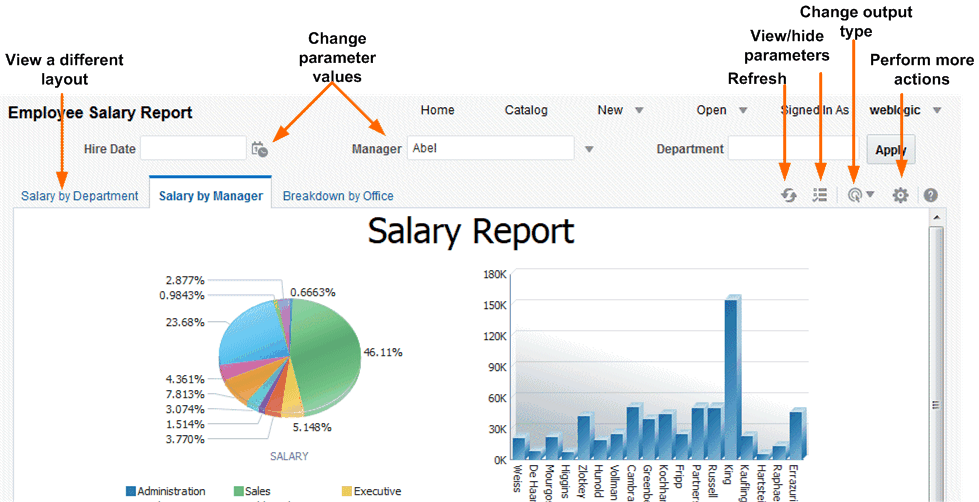Configurarea rapoartelor Pixel-Perfect utilizând Viewerul de rapoarte
Utilizaţi Viewerul de rapoarte ilustrat pt. configurarea rapoartelor Pixel-Perfect.
Sunt disponibile următoarele opţiuni în Viewerul de rapoarte. Nu toate opţiunile sunt disponibile pt. toate rapoartele.
- Specificarea parametrilor
- Selectarea machetei
- Selectarea tipului de rezultat
- Efectuarea acţiunilor
Imaginea afişează opţiunile Viewerului de rapoarte.
Specificarea parametrilor
Rapoartele care necesită introducerea de valori pt. parametri prezintă prompturi de selecţie a parametrilor în Viewerul de rapoarte. Prezentarea prompturilor variază, în funcţie de configuraţia raportului.
Selectarea unei machete
Când sunt disponibile mai multe machete, acestea sunt afişate ca file separate în pagina Viewer de rapoarte. Machetele diferite pot avea tipuri de rezultate diferite.
- Deschideţi raportul în Viewerul de rapoarte.
- Selectaţi fila machetei de raport pe care doriţi să o vedeţi.
Selectarea unui tip de rezultat
Puteţi selecta o opţiune pt. rezultate din meniul din Viewerul de rapoarte.
Tipuri de rezultate
Lista Vizualizare raport conţine tipurile de rezultate care sunt disponibile pentru un raport cu aspect perfect.
Tipuri de rezultate
| Tip rezultat | Descriere |
|---|---|
| Interactiv | Activează afişările de valori pop-up în diagrame, tabele navigabile şi filtrabile şi alte caracteristici interactive pt. un raport. Acest rezultat este disponibil doar pt. machetele proiectate utilizând Editorul de machete. |
| HTML | Generează raportul ca fişier HTML (Hypertext Markup Language) pt. vizualizare în browser. |
| Generează raportul ca fişier PDF (Portable Document Format) şi deschide raportul în cititorul Adobe Acrobat. Acest tip de rezultat este optimizat pt. tipărire. | |
| RTF | Generează raportul ca fişier RTF (Rich Text Format). Dacă aveţi instalată o aplicaţie de procesare a textului, precum Microsoft Word sau OpenOffice.org, vi se solicită să deschideţi aplicaţia pentru vizualizare. |
| Word | Generează raportul ca document Microsoft Word, în format .docx. |
| Excel (*.xlsx) |
Generează raportul ca fişier Excel.xlsx (format Excel XML). Dacă aveţi instalat Excel 2007 sau o versiune mai recentă, această opţiune păstrează cel mai bine macheta şi formatarea. Pentru formatul de rezultate Excel 2007, care utilizează extensia de fişier xlsx, Publisher nu aplică nicio formatare pentru numere şi dată. Publisher salvează masca de formatare şi valoarea efectivă (data sau numărul) în fişierul XLSX rezultat. Formatarea este tratată de Microsoft Excel. De exemplu:
|
| MHTML | Generează un fişier MHTML (Mime HyperText Markup Language). Această opţiune vă permite să salvaţi o pagină web şi resursele acesteia ca fişier MHTML (.mht) individual, în care toate imaginile şi fişierele legate sunt salvate ca o singură entitate. Utilizaţi această opţiune pt. a trimite sau a salva rezultatele HTML şi a păstra imaginile înglobate şi formatarea foii de stiluri. |
| PDF/A | Generează un fişier PDF, care are un standard de arhivare pt. a accepta rapoarte ce necesită păstrare pe termen lung. PDF/A este un subset specializat al standardului PDF, care interzice elementele care pot interfera cu păstrarea fişierului ca document de sine stătător. |
| PDF/X | Generează un fişier PDF, care acceptă schimbul de grafică pt. tipar. PDF/X este un subset specializat al standardului PDF, care eficientizează documentele pentru rezultatele de producţie pentru tipar de înaltă calitate şi care restricţionează conţinutul care nu serveşte la producţia pentru tipar, precum semnăturile, comentariile şi conţinutul multimedia înglobat. |
| PDF arhivate .zip |
Generează un fişier .zip ce conţine rezultatele PDF-ului raportului şi fişierele de indexare. Această opţiune este disponibilă doar pt. rapoartele care au fost proiectate pt. a permite rezultatele PDF arhivate ca .zip. |
| XML formatat FO | Generează un fişier XML cu informaţii XSL-FO. |
| Date (XML) | Generează datele XML.
Pentru utilizatorii browserului Safari, browserul Safari randează XML ca text. Pentru a vizualiza XML-ul generat de motorul de date ca XML, faceţi clic dreapta în cadrul care afişează datele, apoi faceţi clic pe Vizualizare sursă cadru. Aceasta este doar o problemă de afişare. Datele sunt salvate corespunzător dacă optaţi pt. a exporta datele. |
| Date (CSV) | Generează datele în format de valori separate prin virgulă. Datele trebuie să fie într-o structură simplă <rowset>/<row>. |
Efectuarea acţiunilor
Meniul Acţiuni oferă mai multe comenzi şi operaţii pe care le puteţi efectua asupra unui raport.
- Deschideţi raportul în Viewerul de rapoarte.
- Selectaţi acţiunea din meniul Acţiuni.
Acţiunile
Opţiunile disponibile dvs. în meniul Acţiuni depind de privilegiile dvs. de utilizator şi de proprietăţile setate pt. raport.
| Opţiune de meniu | Descriere |
|---|---|
| Adăugare la favorit propriu |
Adaugă raportul în lista dvs. Favorite proprii din pagina dvs. home. |
| Editare raport |
Vă permite să actualizaţi definiţia raportului. De exemplu, puteţi să adăugaţi sau să creaţi machete noi, să actualizaţi proprietăţile raportului sau să modificaţi valorile parametrilor prestabiliţi. |
| Editare machetă |
Vă permite să actualizaţi macheta pe care o vizualizaţi. La crearea machetei utilizând Editorul de machete BI Publisher, Editorul de machete este lansat în browser. Dacă macheta este bazată pe alt tip de şablon acceptat, precum RTF, PDF sau Excel, vi se solicită să salvaţi fişierul şablon. Apoi o puteţi deschide în aplicaţia corespunzătoare. |
| Export |
Exportă raportul în aplicaţia prestabilită pt. tipul de rezultate pe care-l selectaţi, de exemplu Adobe Acrobat pt. rezultate PDF sau Microsoft Excel pt. rezultate Excel. |
| Trimitere |
Vă permite să programaţi raportul pt. a fi trimis imediat la o adresă de e-mail, o imprimantă sau la altă destinaţie. Acţiunea Trimitere lansează pagina Programare job de raportare, unde puteţi selecta opţiunile pt. rezultate, destinaţie şi înştiinţări. Nu puteţi trimite un raport în modul Interactiv. Trebuie să selectaţi alt tip de rezultate, precum PDF sau HTML, din lista Vizualizare raport, apoi să faceţi clic pe Trimitere. |
| Programare |
Creează un job pt. rularea şi distribuirea raportului. |
| Joburi |
Vă permite să vizualizaţi şi să administraţi joburile programate momentan pt. acest raport. |
| Istoric job |
Vă permite să vizualizaţi joburile de raportare finalizate şi în curs de rulare. |
| Re-publicare din istoric |
Vă permite să selectaţi un job programat anterior, finalizat şi rezultatele specifice pt. vizualizare în Viewerul de rapoarte. |
| Partajare link raport |
Vă permite să generaţi un link pe care-l puteţi copia şi reutiliza, pe baza raportului pe care-l vizualizaţi în prezent. Când selectaţi o opţiune, un dialog afişează URL-ul către raport. Puteţi controla URL-ul care este afişat după cum urmează:
|